
So entsperren Sie alle Layer-Befehle in CAD mit einem Klick: Öffnen Sie zuerst die CAD-Software, wählen Sie dann [Layer] in [Viewer], klicken Sie schließlich auf das Schlosssymbol des entsprechenden Layers und Sie können einen verwenden Klicken Sie auf Alle CAD-Ebenen entsperren.

So entsperren Sie alle Layer-Befehle in CAD mit einem Klick:
Öffnen Sie die CAD-Zeichnungsdatei, die über den CAD-Editor bearbeitet werden kann. dwt, dxf und die meisten CAD-Dateien.
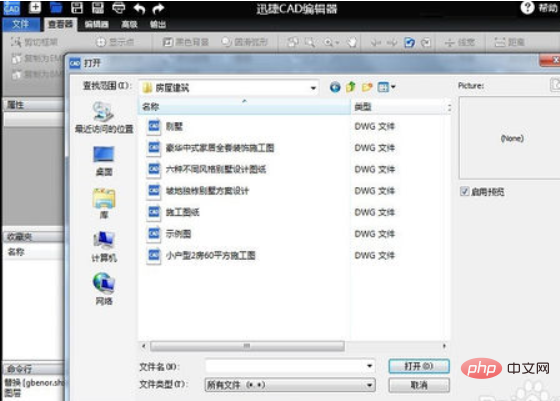
Schritt 2 Wenn unsere CAD-Zeichnungsdatei geöffnet ist, klicken Sie im Inhalt des Bedienfelds „Viewer“ auf das Werkzeug „Ebene“ (oder wählen Sie das Werkzeug „Ebene“ im „Editor“) aus. Öffnen Sie das CAD-Layer-Fenster, in dem wir alle Layer mit einem Klick bedienen können.
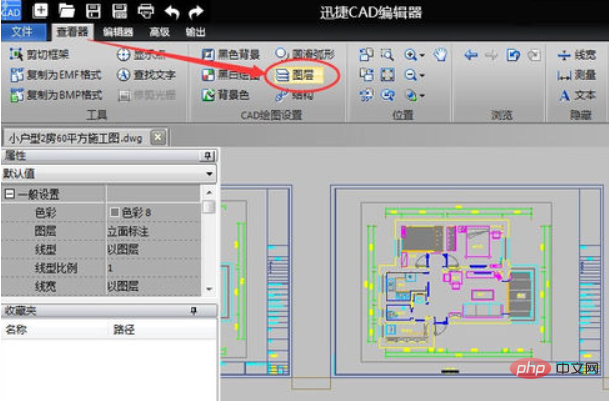
Schritt 3 Alle Ebenen der aktuellen CAD-Datei werden im Ebenenfenster angezeigt. Die Ebeneninformationen umfassen Status, Name, geöffnet, eingefroren, Farbe, Linientyp, Linienbreite, Zeichnung und Sperre. Wir wählen alle Ebenen aus.
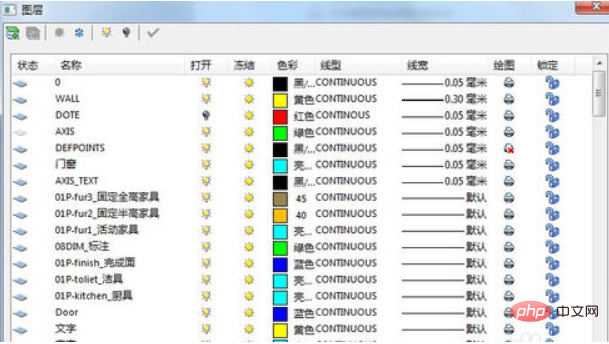
Schritt 4 Klicken Sie unter „Sperren“ auf das Schlosssymbol der entsprechenden Ebene, um alle CAD-Ebenen mit einem Klick zu entsperren. Wenn Sie mehr über die Programmierung erfahren möchten, folgen Sie bitte den Anweisungen
php-Schulung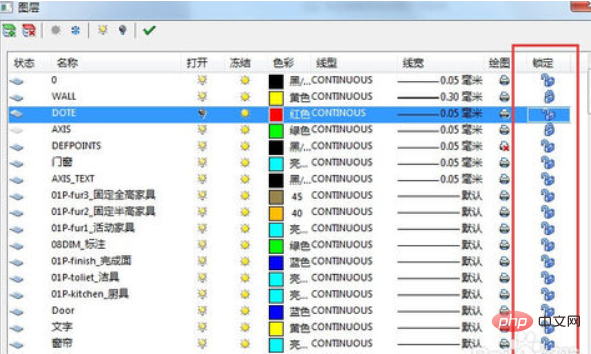
Kolumne!
Das obige ist der detaillierte Inhalt vonSo entsperren Sie alle Ebenenbefehle in CAD mit einem Klick. Für weitere Informationen folgen Sie bitte anderen verwandten Artikeln auf der PHP chinesischen Website!
 cad2012 Seriennummer und Schlüssel
cad2012 Seriennummer und Schlüssel
 So lösen Sie das Problem, dass CAD nicht in die Zwischenablage kopiert werden kann
So lösen Sie das Problem, dass CAD nicht in die Zwischenablage kopiert werden kann
 CAD-Zeilenbruchbefehl
CAD-Zeilenbruchbefehl
 So legen Sie den CAD-Punktstil fest
So legen Sie den CAD-Punktstil fest
 Konvertieren Sie PDF-Dateien in CAD-Zeichnungen
Konvertieren Sie PDF-Dateien in CAD-Zeichnungen
 So ändern Sie das CAD-Layout von Weiß auf Schwarz
So ändern Sie das CAD-Layout von Weiß auf Schwarz
 Eine vollständige Liste der CAD-Tastenkombinationen
Eine vollständige Liste der CAD-Tastenkombinationen
 So lösen Sie eine Cad-Vergiftung
So lösen Sie eine Cad-Vergiftung




